win7创建拨号上网
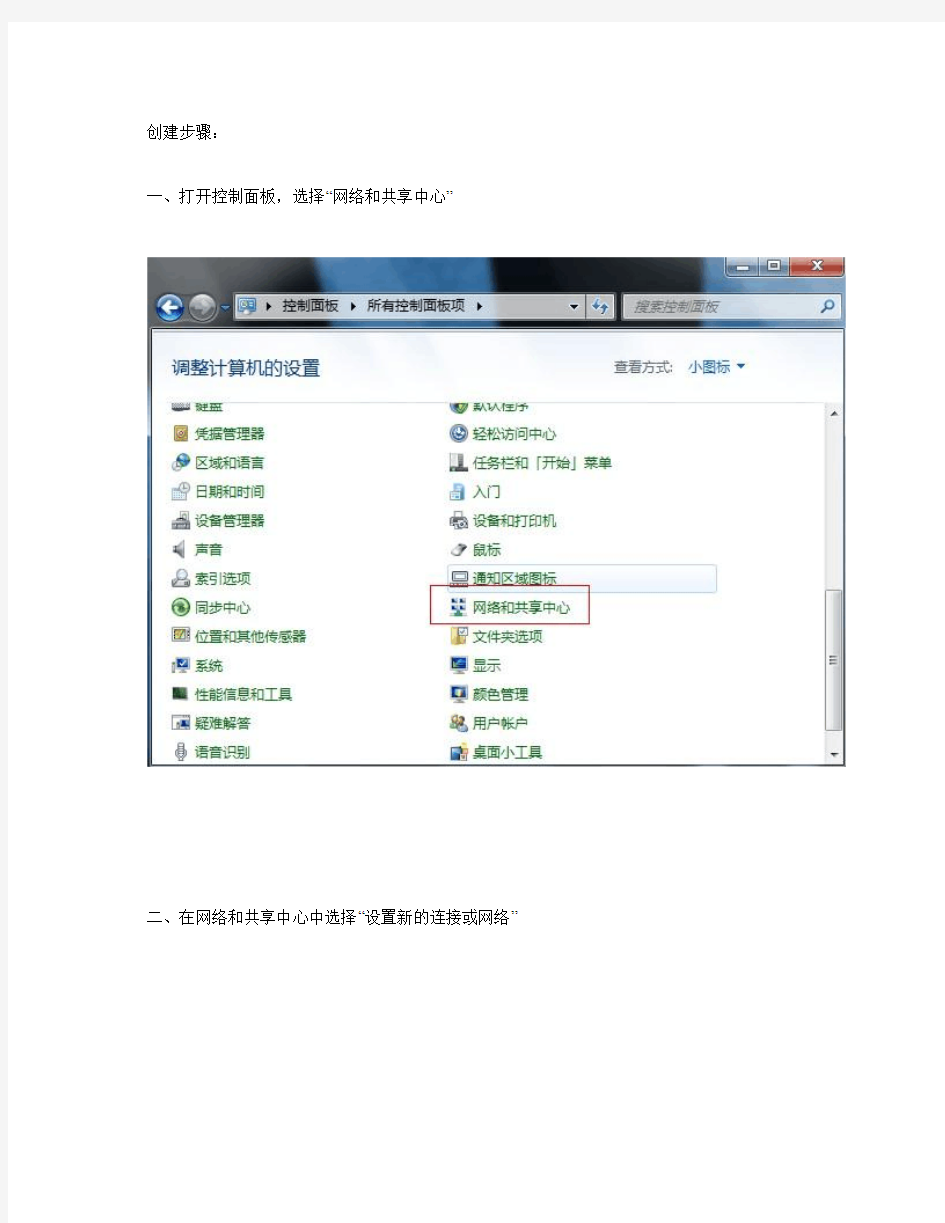

创建步骤:
一、打开控制面板,选择“网络和共享中心”
二、在网络和共享中心中选择“设置新的连接或网络”
三、选择连接到Internet
四、选择“仍要设置新的连接”
五、选择“宽带PPPoE ”
六、输入对应的宽带帐号及密码,点击连接即可
七、创建桌面快捷方式
1、点击“更改适配器设置”
2、在“宽带连接”上点击右键选择“创建快捷方式”即可。
首先,打开控制面板,选择网络和Internet,点击网络和共享中心。
打开界面后,点击“设置新的连接或网络”。
点击"连接到internet"
只有一个选项“宽带(PPPOE)”,点击这个。
在弹出的窗口中,需要填写宽带的用户名和密码,先不填,然后点击“连接”
点击“连接”后,稍等一会儿会出现“跳过”按钮,点击这个。
宽带连接已经设置好了,点击“关闭”按钮。
打开控制面板中的网络和共享中心,找到宽带连接,点击“连接”,就可以使用了。
PPPoE用户拨号上网设置说明
用户拨号上网设置说明 家属区新建住宅认证用户名和密码均为房间号,统一格式为,二村:,,,,,,;医学北院:,,(注:为位房间号,如)。 采用方式上网,需要进行两项配置: 1.需要将网络地址获取方式修改成自动获取; 见《地址自动获取方式配置》 2.配置连接 见《配置连接》 上述配置只需要配置一次。 苹果电脑配置请参照 地址自动获取方式配置 一.用户 1.在桌面“开始”>“控制面板”>“网络连接”中右键“本地连接”的属性选项,双击“协议()”(图 一): 图一图二 2.选择“自动获得地址”和“自动获得服务器地址”(图二)。 3.更改后点击“确定”保存配置。 二.和用户 1.依次选择:控制面板\网络和 \网络连接 2.选择“本地连接”,并双击打开(图一) 3.上图中点击属性 (图一)(图二)(图三) 4.选中协议版本(),并点击属性(图二)
5.如上图,选择自动获取地址和自动获得服务器地址,并点击确定保存设置(图三) 配置连接 一.系统上网连接设置 . 右键点击网络邻居选择属性 . 左边菜单栏选择“创建一个新的连接”(下图一) (图一)(图二) . 点击下一步,选择“连接到”(上图二) . 点击下一步,选择“手动设置我的连接”(下图一) (图一)(图二) . 点击下一步,选择“用要求用户名和密码的宽带连接来连接”(上图二) . 输入任意的名称,点击下一步(下图一) (图一)(图二). 输入指定的用户名和密码,点击下一步(上图二) . 点击完成按钮(下图一)
(图一)(图二) . 点击连接即可拨号上网(上图二) 二.,系统上网连接设置 . 依次选择:控制面板\网络和 \网络连接 . 选择“本地连接”,并双击打开(下图一) (图一)(图二). 选择“连接到”,点击下一步(上图二) . 如果没有创建过连接,选择“否,创建新连接”,点击下一步(下图一) (图一)(图二) . 点击宽带(),输入指定的用户名和密码,点击连接即可拨号上网(上图二)。 三.家用路由器(详细设置步骤路由器的说明书上有) 下面是一个简单的样例: . 在浏览器中输入路由器口的地址,在弹出的框中正确填写路由器的管理用户名和密码后进入管理页面。 若路由器为默认设置,则其管理地址为:;用户名与密码均为: . 在左边框中选择“网络参数”→“口设置”,然后在右边框中的“口连接类型”选择“”。“上网账号”和“上网口令”中填入宽带账户的用户名和密码。
宽带和电话线的关系
宽带和电话线的关系 q1039698228 1级被浏览204次 2013.04.02 1.电信的ADSL的数据信号是通过电话线传输的,是不是可以这么认为拉宽带就是拉了一根电话线? 2.宽带可否直接接上电话,是否具有打电话功能? 3.曾经流行的拨号上网是怎么回事?现在还有人在用吗?麻烦给解释一下,之间的关系和原理情况,通俗点好,不要说得太绕。 r_sitao 采纳率:49% 10级 2013.04.03 针对你的三个问题一一作答:1. 最常用家庭宽带上网有两种方式:ADSL方式和LAN方式。ADSL是复用的电话线(一对双绞线),L AN方式就是一个网线直接到桌面连接网卡。其它的方式还有光纤直接入户、电力线上网(PLC方式)、有线电视线上网(Cable方式)。 2. 对于ADSL方式的上网,通常是在原有电话线路上调制了上网的数据信号。在局端串联了电话交换机端口和DISLAM(ADSL上网的局端设备),两者可以调制和解调各自的信号到同一电话线上而互不干扰。在入户端通过ADSL modem进行调制和解调,把两种信号分开,分别以电话口和网口连接电话机和上网设备。在ADSL线路上能否打电话,取决于电信局是否给你分配了交换机端口和开通了打电话的服务权限。 3. 严格讲ADSL也算拨号上网。猜测你问的是多年前(2000年前)电话线拨163, 169或者其它号码上网的方式吧?那其实用的是电话交换机的数据交换功能,走的是纯粹的电话线路和交换机出去的,速率不超过56kbps,而且一上网就不能打电话了。后续有个升级版叫一线通,术语叫ISDN,一根电话线两个号码,解决了上网和打电话不能同时的问题,别的没有改变。
拨号上网的原理
拨号上网的原理 拨号上网是通过电话线路和上网专用设备(如:调制解调器等)与电脑配合实现接通国际互联网络的一种最常用、最普遍的上网方式。 拨号上网经济实惠,并且很简单,非常适合于业务量小的单位和个人使用。其只需要一台PC机、一台调制解调器MODEM、一条能拨打市话的电话线和相应的软件等等。在电信部门申请一个入网帐号,即可使用了。 其中调制解调器是一种将电话线路和模拟信息转为电脑的数字信息的设备,使电脑能识别读写由电话线传输的信息,功能就是将计算机中表示数据的数字信号在模拟电话线上传输,从而达到数据通信的目的,具体主要由两部分功能构成:调制和解调。 调制是将数字信号转换成适合于在电话线上传输的模拟信号以进行传输,解调则是将电话线上的模拟信号转换成数字信号,由计算机接收并处理。 调制解调器根据安装形式的不同,可分为外置式和内置式两种: (1)外置式调制解调器是一个独立的设备,通过串口电缆与计算机的COM1或COM2相连,该电缆与调制解调器相连的一端是25pin针式插头,与计算机相连的一端为9pin或25pin孔式插头(取决于计算机的串口)。然后将电话线接至调制解调器的LINE插孔,再将原来的电话接至调制解调器的PHONE插孔,打开电源,即可使用。 (2)内置式调制解调器是一块插在计算机内的电路板。安装时,首先要硬设置该电路板所占用的串口号、端口地址和中断号(应根据使用手册的指示进行设置,典型情况为COM3、03E8H、IRQ5),然后修改所用的通信软件中相应参数,最后将电话线接至调制解调器的LINE插孔,再将原来的电话接至调制解调器的PHONE插孔,即可使用。一般大家上网都是使用“拨号上网”的方式,也就是通过电话线来连接,所以上网时必须先把电话ISP,才能连上因特网。
校园网PPPOE拨号上网设置流程
校园网PPPOE拨号上网设置流程 注:应用于教工公寓及行政楼的PPPOE拨号上网,下面介绍Window 7系统下的校园网拨号上网以及路由器拨号操作指南。 情况1——电脑直连拨号 1、在右下角网络的图标上单击鼠标右键,选择打开网络和共享中心。 2、打开“网络和共享中心”窗口,双击“本地连接”。(或“以太网”,二者实质是一样的) 3、打开“本地连接状态”窗口,点击“属性”按钮。
4、打开“本地连接属性”窗口,选择Internet协议版本4(TCP/IP),点击“属性”。 5、打开“Internet协议版本4(TCP/IP)属性”窗口,选择“自动获得IP 地址”和“自动获得DNS服务器地址”,点击“确定”。
6、回到“网络和共享中心”窗口,点击“设置新的连接或网络”。 7、选择“连接到Internet”,点击下一步。(若提示“您已经连接到Internet”,则点击“仍设置新连接”)
8、点击“宽带(PPPoE)(R)”。 9、输入用户自己的用户名和密码,并勾选“显示字符”、“记住此密码”、“允许其他人使用此连接”,点击“连接”。
10、连接成功即可。 情况2——路由器拨号(以TP-Link为例) 1、连接并登陆路由器,绝大多数地址为:http://192.168.1.1/ (第一次登陆账号密码可见路由器背面标识,若不知道密码,可按Reset键重置路由器。) 2、第一次进入路由器,需要设置向导。 3、选择上网方式,上网方式选择PPPoE(ADSL虚拟拨号)。
4、输入网络中心提供的账号和密码,并设置无线ID与密码。 5、若路由器不是第一次使用,则点击“WAN口设置”,选择连接类型“PPPOE 拨号”,填写账号与密码。设置完成后,查看WAN口状态,参数显示正常,则表示设置成功。
用手机拨号上网
教你如何用电脑通过蓝牙连接手机上网 现在很多同学买了笔记本,在无聊的大学生活中多了一条打发时间的门路,可是当寒假或是暑假把笔记本电脑带回家的时候发现这机器只能是看看电影或是玩单机游戏了,当然有的同学家里连了网,有的同学家里富裕也可以买个包月无线上网卡过过瘾,可是大多数同学也许没有这样。别担心,以下我会教你如何用你的笔记本电脑连接手机上网。 首先需要说明的是,你的手机卡必须包了GPRS流量包月套餐,不然移动公司可就赚大了,我的是移动每月送的50M流量,够用了,一般都用不完。 OK,我们进入正题,要想获得成功首先准备好你的硬件和软件,硬件是一台笔记本电脑和一个蓝牙适配器(有的笔记本是本身有蓝牙功能的就不需要蓝牙适配器了,如果自己的笔记本电脑没有蓝牙适配器那可以去买一个,一般最便宜的迷你适配要20元这样子,我的就是迷你的)还有一个能上网并且包了流量的手机(废话,以下废话省略两万字)。软件我们要准备四样,一个名为“IVT bluesoleil”的蓝牙驱动(这个可以到天空软件这个网站里面下载),一个是“动感大挪移”(它主要是代理作用),另外一个是“DU Meter”(这个软件的作用是监控流量作用,这样你就知道你每天用的流量的情况,避免你用多超出了你的流量包),最后一个是OPERA浏览器,这个主要是用来设置上W AP网站的,后面的这三个可以在狗狗软件(https://www.360docs.net/doc/6816277358.html,)里面搜索下载。 好,我们现在说重点,首先把你下的蓝牙驱动,动感大挪移和DU Meter软件都安装到 电脑上。你的电脑桌面上会出现(动感大挪移)和(蓝牙驱动), (OPERA浏览器),你的电脑的右下角会出现(流量监控), 当然也并不完全是这样的,管它呢,只要安装成功就行了。把一切软件安装成功后你就可以把你的蓝牙适配器插到你的USB接口
关于各个系统ADSL拨号上网设置详解
关于各个系统ADSL拨号上网设置 大家现在了解的系统,一般就是Windows XP、Windows 7、Windows 8,现在用Windows7的人比较多,因为就现在Windows 7已经完全兼容所有软件,比以前的Windows XP系统的兼容性还要好了。下面,我们来介绍一下Windows XP和Windows 7 ADSL拨号上网设置。 那么,我现在来看看Windows XP怎么设置拨号上网。“网上邻居”右键---“属性”如图1-1: 点击“创建一个新的连接”,如果“本地连接”都没有或者是灰色的,那么即使你“创建的
一个新的连接”拨号也不能拨上去,因为ADSL宽带连接需要网卡的支持,如果网卡坏了或者网卡禁用了,都拨号不能成功。如图1-2: 出现使用新的连接向导,点击“下一步”如图:1-3
选择“连接到Internet”,点击“下一步”。如图1-4: 然后选择“手动设置我的连接”,点击“下一步”如图1-5:
选择“用户要求用户和密码的宽带连接来连接”,点击“下一步”,如图1-6: 出现“ISP名称”下面对话框不填(空着),点击“下一步”如图1-7:
出现“用户名、密码、确认密码”都不填(空着),点击“下一步”如图1-8: “在我的桌面上添加一个到此连接的快捷方式”前面打勾,这样可以在桌面上放一个快捷方式,方便以后直接使用,点击“完成”拨号连接设置已经创建成功。如图1-9:
出现“连接宽带连接”,输入从宽带申请商给的账号和密码。(如果你申请的是电信的,电信就会给一个账号和密码给你,如果是联通的,也会给一个账号和密码,以此类推。)如图1-10:
电脑如何拨号上网
电脑如何拨号上网 当前,广大用户上网多通过基于PPPoE(虚拟拨号)的宽带连接,开通以后,我们还需要在电脑里建立一个拨号连接,这难倒了不少刚接触电脑的初学者。其实Windows自带的拨号程序能够很简单地完成这个任务。 1:在“开始”菜单选择“控制面板”,然后进入“网络和Internet连接”分类下的“网络连接”(如图1)。 图1 双击“网络连接”
2:在打开的“网络连接”窗口中,选择左边网络任务中的“创建一个新的连接”命令(图2)。 图2 “创建一个新的连接” 3:在打开的“新建连接向导”窗口中选择“下一步”按钮,在“网络连接类型”步骤中选择“连接到Internet”选项,再执行下一步。 4:在向导提示“你想怎样连接Internet”中选择“手动设置我的连接”,然后点击“下一步”按钮。
5:此时根据用户小区宽带的接入类型来选择Internet的连接方式,如网通用户直接使用本机拨号,则选择“用要求用户名和密码的宽带连接来连接”方式(如图3)。 图3 按图选项第二项 小提示:如果是电话拨号上网的用户选择“用拨号调制解调器连接”方式,如果是局域网的机器通过路由器上网,则选择“用一直在线的宽带连接来连接”方式。
6:接着设定宽带ISP服务连接的名称,如网通用户可选用服务商的名称来取名(如图4)。这个名称只起到标识作用,对连接没有决定性的影响。 图4 输入ISP名称 7:最后输入用户登录网络的用户名和密码(如图5),该信息往往是由你选择的接入服务商(如电信网通等)提供的。在下方有三个安全选项,对一般用户来说,可以将它们全部选中即可。完成后向导会提示在桌面上建立一个快捷方式,这样我们下次连接时就可以直接双击快捷方式进行了。
linux下的modem拨号上网
在宽带接入还没有走进千家万户之时,我们要连上互联网,还是要驱“猫”,所以对于许多网民而言,Modem是一个十分可爱的东西。Windows对Modem提供了很好的支持,使得安装Modem十分简单。但是在Linux下安装这个可爱的东西时,却并不是那么好办呀! 一、认清Modem 我们都知道,电脑处理的是数字信息,而电话线路则是模拟信息,而Modem就是用来做数字信息和模拟信息之间的转换的。 当电脑要将信息传出来时,Modem将其调制成为模拟信号,然后通过电话线传送出去。 而当信息通过电话线传送到电脑时,Modem将其从模拟信号解调成数字信息,这样就能够传给电脑,让电脑识别。 从这里大家就应该不难理解它的学名:“调制解调器”了。 Modem可谓是五花八门,下面我们一起来理清这些“类型”: 1. 按照Modem的速率进行分类: 也就是Modem调制的速度,我们使用单位bps来衡量。Bps的全称是Bit per second,也就是表示每秒多少位! 最早是2400bps,后来发展到9600bps、14.4Kbps、28.8Kbps、33.6Kbps、56Kbps。 大家是否记得,通常我们使用一个33.6Kbps的Modem下载时,每秒钟的传输速度最大也就4K左右,可能大家对这个速度会有一些疑惑。其实这个问题很简单,这个4K 代表的是4K Byte,而33.6Kbps则是33.6K Bit,1Byte=8Bit。 2. 按照外形进行分类: 1)外置式Modem,也称外猫 这种Modem的外形是一个小盒子,它通过串口与电脑相连。 2)内置式Modem,也称内猫 这种Modem的外形则是与显卡、声卡、网卡相似,是通过插在电脑主板的ISA插槽或PCI插槽中使用的。 3. 按照实现原理来分: 1)硬猫:顾名思义,使用硬件电路实现的MODEM; 2)软猫:随着CPU速度的提高,使用软件将CPU模拟成为MODEM的DSP。使用这种MODEM,就需要软件的支持。Windows中提供了这种软件支持,因此,软猫又常被称为Win猫,这种MODEM的特点是便宜但占用资源厉害。笔者认为,硬猫价格已经很低,使用这种软猫没有什么意义。 二、 Linux对Modem的支持 首先,我们一起来看一下Linux对于MODEM的支持情况: 1. Linux对软猫支持有限,我的建议是你别买软猫这种东西!如果你真的需要驱动这种软猫,参见本篇的第八部分:驱动软猫。 2. 对于外置式MODEM而言,可谓是配置最简单的设备,只需插入某个串行口,再对这个串行口进行相应的配置就可以使用了! 3. 对于内置式MODEM而言,也是通过串行口来进行使用的,但有些内置式MODEM 并不能被Linux所认识(毕竟是插在主板上的,是一种虚拟的方式来使用串行口的),我们将在第七部分:驱动内猫中说明。 4. 在Linux中,MODEM的速率并不影响Linux的支持。
如何设置PPPoE上网(ADSL虚拟拨号)
如何设置PPPoE上网(ADSL虚拟拨号) 如果您的上网方式是PPPoE拨号,也就是说您的网络服务商(电信或者网通)给您提供了一组用户名和密码,并且需要使用PPPoE(宽带连接)拨号上网,那么您按照如下步骤设置: 【物理连接】 1、从猫引出来的网线接路由器WAN口,电脑使用网线连接到路由器的LAN的1-4端口 2、检查指示灯,路由器运行正常情况下,电源指示灯(PWR)常亮,系统指示灯(SYS)闪烁,WAN端口以及LAN端口常亮或者闪烁。 若SYS等常亮或者熄灭,表明路由器出现故障;LAN或者WAN指示灯不亮,请检查物理连接是否接好,比如没有接网线或者是网线与接口接触不良;若连接正常但指示灯不亮,则可能是网线问题,建议您更换网线。
【设置路由器】 1、在浏览器中输入路由器LAN口的IP地址,在弹出的框中正确填写路由器的管理用户名和密码后进入管理页面。 若路由器为默认设置,则其管理地址为:192.168.0.1;用户名与密码均为:admin 2、在左边框中选择“快速设置”→“ADSL虚拟拨号”,然后“上网账号”和“上网口令”中填入宽带账户的用户名和密码。 连接模式的选择: “按需连接”建议计时上网用户选择,在有访问数据的时候路由器会自动拨号连接,若无数据,则会在所设定的时间内自动断开网络连接。
“自动连接”建议包月用户选择,路由器在上电或者掉线后会自动重连。 “手动连接”即是通过手动点击连接进行拨号,路由器将不会自动进行拨号。 3、拨号的连接或断开操作可通过点击管理界面左侧边栏框中“运行状态”栏,点击右框“WAN口状态”中的连接/断开按钮来实现。 拨上号后,可以在“WAN口状态”中查看到路由器获取到的IP及DNS地址,如果电脑没有设置DNS 服务器地址,可将WAN口状态显示DNS服务器地址填入到电脑中。 4、至此PPPoE拨号已设置完成并成功拨号,路由器下的电脑已经可以通过路由器上网了。
IP-COMR8如何设置PPPoE上网(ADSL虚拟拨号)
如何设置PPPoE上网(ADSL虚拟拨号)? 如果您的上网方式是PPPoE拨号,也就是说您的网络服务商(电信或者网通)给您提供了一组《用户名和密码》,并且需要使用PPPoE(宽带连接)拨号上网,那么您按照如下步骤设置: 【物理连接】 1、从猫引出来的网线接路由器WAN口,电脑使用网线连接到路由器LAN口的1-4端口 2、检查指示灯,路由器运行正常情况下,电源指示灯(PWR)常亮,系统指示灯(SYS)闪烁,WAN端 口以及LAN端口常亮或者闪烁。 若SYS指示灯不亮熄灭状态,表明路由器出现故障;LAN或者WAN指示灯不亮,请检查物理连接是否接好,比如没有接网线或者是网线与接口接触不良;若连接正常但指示灯不亮,则可能是网线问题,建议您更换网线。 【设置路由器】 1、在浏览器中输入路由器LAN口的IP地址,在弹出的框中正确填写路由器的管理用户名和密码进入管理 页面;若路由器为默认设置,则其管理地址为:192.168.0.1;用户名与密码均为:admin。 2、在左边框中选择“快速设置—ADSL虚拟拨号”,然后输入好“上网账号和上网口令”填入宽带提供的 用户名和密码。 注意:1.广域网接口有WAN1口和WAN2口可供选择,配置的时候要先选择需配置的WAN口,然后根据自己实际情况对WAN口分别进行配置。
2.带宽的单位为KByte/s(千字节/秒)。假设运营商提供的线路为2M ADSL,上传速度为512Kbps,下载速度为2Mbps。单位换算如下: 上行带宽512Kbps = 64Kbyte/s 下行带宽2Mbps = 2048Kbps = 256KByte/s。 根据自身情况选择需要接入的WAN口并选择正确的接入方式,然后填写合适的上下行带宽,最后单击“下一步”填写上网所需的基本网络参数。
通过电话拨号接入Internet操作办法
职称计算机考试模拟试题:通过电话拨号接入Internet。 通过调制解调器(MODEM)拨号上网是前几年相当普及的一种上网方式,目前,由于拨号上网的网速较慢,其使用率已经很低,但由于它具有连入方式简单等特点,因此仍被部分用户采用,适合于上网时间较少的个人用户。 要想享用Internet的诸多功能,首先必须将计算机接入Internet这需要相关软硬件的支持。 因为计算机接受的信息是数字信号,而电话线只能传递模拟信号,因此要通过电话线传递数字信息,就必须在发送前将数字信号转换成模拟信号,接收时再将模拟信号转换成数字信号,这个工作过程必须通过调制解调器来完成。通过拨号上网的连接示电话拨号接入的硬件需求包括:一台计算机、一个调制解调器和一根电话线。调制解调器有内置和外置两种,内置调制解调器的形状与显卡、声卡相似,直接插入到计算机主板插槽中。外置调制解调器置于机箱外面,通过通信线与计算机主机的串行通信口(com1,com2和USB)相连。调制解调器还有一个与电话线连接的接口需连接电话线。 电话拨号接入的软件需求是在安装好操作系统的计算机上,安装调制解调器的驱动程序并设置协议。 通过调制解调器接人还需要一个可以拨入的服务供应商郎?)的电话号码,以及账号。现在接入最常用的电话号码有16900和16300,而账号又分为注册用户和非注册用户。成为注册用户需要到当地电信公司办理注册手续,注册手续办完后电信公司会分配给用户一个用户账号〖包括用户名和密码、而非注册用户账号的用户名和密码是公开的,比如在北京地区,北京网通公司16900 非注册用户拨号接入互联网的用户名和密码均是169,北京电信公司16300非注册用户拨号接入互联网的用户名和密码均是16300。
电信拨号上网连接不上怎么办
电信拨号上网连接不上怎么办 在使用电信拨号上网时,我们可能会遇到连接不上网络的情况。小编为大家整理了电信拨号无法上网的解决方法,供大家参考阅读! 电信拨号上网连接不上解决方法 1、首先确认adslmodem拨号正常,因为网卡自动获取的IP没有清除,所以再次拨号的时候网卡无法获取新的IP地址会提示678,操作方法是:关闭adslmodem,进入控制面板的网络连接右击本地连接选择禁用,5秒钟后右击本地连接选择启用,然后打开adslmodem拨号即可; 2、如果第一步无效,则在关闭adslmodem的情况下,仍然禁用本地连接(网卡),重启计算机,然后启用本地连接(网卡),再打开adslmodem即可解决; 3、如果上述步骤都无法解决,查看网卡灯是否亮,如果网卡灯不亮,参看派单知识库:“网卡灯不亮或经常不亮”的解决方案 4、如果网卡灯正常1,2步无法解决则带领用户卸载网卡驱动,重装网卡驱动,如果用户xp系统按照:知识编号:9973,如何在WINXP下设置ADSL拨号连接方法带领用户创建拨号连接,如果98系统建议用户安装Raspppoe软件或者EHERNET300软件连接即可。 5、如果上述操作无效联系电信部门确认端口。 6.adslmodem故障是主要原因。
7.如果多台电脑使用路由器上网,可尝试将路由器拆除后连接Internt。若能顺利上网,则说明路由器故障,应排除路由器故障或更换新的路由器。 8.如果是ADSL包年用户,在使用过程中如果出现这种情况,有可能是电话欠费,请咨询客户服务中心。有部分地区中国电信或中国联通用户,在电话欠费的情况下,电话可以打通,但是却无法上网,这时也有可能是电话欠费,因为现在部分地区的电信部门在用户电话欠费情况下,不是停止电话的使用,而是停止网络的使用。 9.部分品牌Modem供电不足也容易造成错误678 10.如果以上方法都不能解决您的问题,可以尝试一下adslmodem的reset按两三下再上试试。 11.adslmodem设备损坏也会造成错误678,虽然从表面上看起来adslmodem运转正常,但是就是连接失败,笔者就曾遇到此类问题,最终换了一个新的adslmodem方解决问题。
ros拨号上网设置
关于动态ADSL上网的问题~~! 设置安装一般的网上介绍的设置,完全没有错,但是上网和QQ都提示域名解析失败,也就上是拨号成功,不能上网。希望有人找出,哪里设置不对。 本地连接的设置是 192.168.1.10 255.255.255.0 192.168.1.1(lan) 1.打开winbox 2.点击Interfaces,将ether1改为lan ether2改为wan 3.点击+号添加规则,选pppoe client,General里的Max MTU 改为1492 Max MRU 改为1492(改这两个为1492是解决某些网站访问不了的问题) Interface选择为wan, Dial Out 里的user 设置为ADSL的用户名,password打上 勾,填上ADSL密码!点击OK就会看到多了一个pppoe-out1了!当然,这个名字是可以 改的,双击它就可以进行修改了!测试ADSL拨号是否成功,可以用tools里的ping,ping你的DNS 服务器!如果是time out就表示没拨上! 4.共享上网(net共享) 依次点击IP-Firewall-NAT,再点+号添加规则!弹出New NAT Rule,点General后, 在Chain:里选择srcant,在Src. adderss里填192.168.1.0/24(我的网段192.168.1.0/24),这里的24是子网掩码!再点action选项卡,将action:里的选为 masquerade,点OK即可!继续选择:Mangle 点击+号 General Chain:选择postrouting Protocol:选择6(tcp) 点:Advanced TCP Flags TCP Lags选择syn 选择Action Action选择change MSS New TCP MSS:输入:1400 以上是我Router OS的设置
ADSL拨号上网
二、ADSL拨号过程 ADSL:非对称数字用户环路,因为上行和下行的速率不一样,所以叫非对称!理论上,下行速率可以达到8M,上行1M。 DSLAM:局端ADSL接入设备。为ADSL远端设备提供接入和集中复用功能,提供不对称数据流的流量控制。 ATM:异步传输模式。本质上是一种快速分组交换方式。我们现在主要知道他的两个主要的概念VPI/VCI. VPI/VCI:虚通路/虚通道标示。很简单,我们把它想象成一个大管子(VPI)套上一个小管子(VCI)的模型就可以了,在这个小管子里传送数据。 当我们要上网,打开猫的时候,猫首先要和DSLAM之间要握手。现在偶知道的大多数设备,这一段之间是走的ATM协议。(也有直接走IP协议的)在猫内部有设定好的几条VPI/VCI,根据局端DSLAM的设置,选择与其对应的一条进行连接(这个值一般是不变的)。DSLAM 上联到交换机----核心交换机-----核心路由器------骨干路由器。 同步之后,我们建立拨号连接,点击连接,开始发送PPP协议报文!由于猫和PC之间走的是IP协议,而猫和DSLAM间走的ATM协议,它需要转换成ATM信元,走ATM通道。然后送到DSLAM上,然后再通过DSLAM转换成IP协议,通过SWITCH透传以后,注意:在核心路由器上有一个BAS,它主要是负责终结PPP协议报文作用的,报文送到BAS,BAS收到PPP请求。核对用户名密码,然后根据IP地址池分配IP和DNS。这样我们就得到了公网IP,即可访问INTERNET。 补充:做为ISP提供的ADSL其实和电话是一样的,它和直接从主干道分离出来的信号不同,或者说它们经过的陆游方式不同。 它是可以严格控制的,至少它可以在ISP端完全绑定你的帐号和密码在特定的端口上(这个端口在数据交换上虽然内部计算机所开放的端口所控制(虚拟端口),但是外联是拥有自己的物理端口的(物理端口)。)如果绑定这个物理端口的话,这就是单线单号(并不是绑定单机网卡MAC地址,而是上级极连地址)。 adsl拨号过程 家庭ADSL用户是怎样获取公网的IP地址? ADSL的拨号是使用PPPoE,何谓PPPoE,就是在以太网上运行PPP来进行用户认证接入的方式称为PPPoE。PPPoE即保护了用户方的以太网资源,又完成了ADSL的接入要求,是目前ADSL接入方式中应用最广泛的技术标准
TP-link-740N拨号上网配置教程
需要猫,电脑拨号上网方式配置操作详解 一、确认您现在的设备和上网方式 1、确认您当前的连线方式。您当前的网络是按照图1所示方式连接上网的。 现在猫接线到电脑上进行的宽带拨号连接上网的。 2、确认您的路由器接口。您的路由器如下图,有一个wan接口在最左侧,四个lan口 分别标有数字1,2,3,4. 二、将路由器接入原来的网络: 1、接下来将指导您将路由器和猫与电脑连接起来。
2、接下来将指导您将路由器和猫与电脑连接起来。 您现在需要准备好额外的一根网线,我们将这根网线称之为“网线2” 将现在连接电脑的那根网线从电脑网口拔出,下面示意图标红的一端。 3、将步骤4中从电脑网口拔出的网线,插到下图中路由器的WAN口,请将网线插入 到位。 4、将之前您准备好的额外的一根网线—网线2的一端插入路由器的lan数字口,任意一个都可以,另外一端插入电脑的网口
5、连接好后您的电话线—猫—路由器—电脑之间连线应该如下图: 三、开始配置路由器: 在您桌面找到浏览器,双击打开。以下图标都是浏览器,双击桌面上以下任意一个浏览器。 打开浏览器,删除地址栏里原来的网址,输入:192.168.1.1,然后点击回车(键盘上的Enter 键)
回车确认后您将会看到下图所示登录界面,在登录对话框中输入用户名:admin密码:admin单击“确定”按钮,登陆即可。 登陆后,单击左侧菜单中的“设置向导”单击“下一步”, 进入上网方式选择页面。页面显示了最常用的几种上网方式,默认选择的是第一项:让路由器自动选择上网方式(推荐),您需要手动选择第二项:PPPoE(DSL虚拟拨号)然后单击“下一步”。
宽带上网与拨号上网有什么区别
宽带上网与拨号上网有什么区别 作者:admin 时间:2011-5-26 21:21:17 浏览:1878 o o宽带上网与拨号上网是有区别的,我们可以从如下几个方面来进行了解。 常见的上网方式有如下几种: (1)使用MODEM拨号上网 (2)使用ADSL宽带拨号上网 (3)使用网线接入局域网(学校公司) (4)使用无限网卡接入无线网络 (5)使用手机上网包括以手机作为MODEM拨号上网和以手机进行GPRS上网,还有手机直接拨号上网 如果是笔记本上网,那上网方式又可分为如下几种: (1)直接将电话线插在笔记本上进行MODEM拨号上网 (2)直接插网线(双绞线)进行ADSL或局域网接入 (3)直接打开无限网络设置进行无线上网 (4)使用手机和手机数据线及其驱动光盘进行手机上网(不过资费要比(1)——(3)高) 56K MODEM上网 虽然现在宽带很流行,但对于很多没有开通宽带的城市郊区或小乡镇读者而言,56K MODEM依然是其上网时的首选。56K MODEM是将电脑通过电话线连接到另一台电脑或
一个电脑网络的装置,它的作用是将电脑的数字信号转换为能够依电话线路传输的模拟信号,通过网络传递到另外的电脑或服务器;对于接受到的模拟信号,则由它再解调为数字信号,以便电脑能够识别。 此外,目前一些调制解调器还具有传真功能,可用来接收和发送传真,有些型号还具有语音功能,可以方便地实现语音信箱等功能。56K指的是Modem与ISP之间建立网络连接时的速率,它是一个理论值,在实际的上网过程中,由于电话线路质量及网络传输的忙碌程度不同,实际的网速在很多情况下达不到其额定值(最高能达到52K、而在边远地区最多能达到14-36K就不错了),所以其在多数上网应用中已显得力不从心。 适合人群:已有MODEM(如笔记本电脑内置),在国庆期间偶尔上网的用户,当然,你也可买一块新MODEM或淘一块人家不用的二手猫来用,其投入也不多,大概20-100元左右。现在采用56K MODEM上网除了廉价的包月方式外,一般都使用的是公用通用帐号和密码(如帐号16300;密码16300),不需要单独的申请,这样即使你是带着笔记本到异地去旅游,只要小旅店里有电话你就可用其上上网,收下EM,看看有没有好友QQ消息等等。 DSL上网 ADSL其实是DSL的一种,ADSL宽带上网是目前各城市城镇上网接入主推的主流。大家知道,数字用户线DSL(Digital Subscriber Line)是一种不断发展的高速上网宽带接入技术,该技术采用较先进的数字编码技术和调制解调技术在常规的电话线上传送宽带信号。 目前已经比较成熟并且投入使用的的数字用户线方案有ADSL、HDSL、SDSL和VDSL (ADSL的快速版本)等,这些方案都是通过一对调制解调器来实现,其中一个调制解调器放置在电信局,另一个调制解调器放置在用户一端。
宽带连接设置,教你如何创建宽带连接拨号
宽带连接设置,教你如何创建宽带连接进行拨号上网 重装系统之后没有宽带连接、不小心删除了宽带连接?无法进行拨号上网了?别着急,本文将手把手的教您如何创建宽带连接,在这之前您需要准备好宽带的帐号和密码; 创建宽带连接的方法步骤: 1.鼠标右键点击“网上邻居”――>选择“属性”; 2.在网络连接文件夹的左边找到“网络任务”――>点击“创建一个新的连接”; 3.弹出“欢迎使用新建连接向导”中点击“下一步”――>选择“连接到Internet(C)”点 击“下一步”
4.选择“手动设置我的连接(M)”点击“下一步”
5.选择“用要求用户名和密码的宽带连接来连接(U)”点击“下一步” 6.在“ISP名称”中输入“宽带连接”后点击“下一步”
7.在“用户名”中输入您的宽带帐号、“密码”中输入您的宽带密码、再输入一次宽带密码,点击“下一步” 8.勾选中“在我的桌面上添加一个到此连接的快捷方式(S)”后点击“完成”;
经过上面的步骤之后,桌面就会出现“宽带连接”了,双击打开“宽带连接”,查看“为下面用户保存用户名和密码(S)”和“任何使用此计算机的人”前面是否打上了勾,如果没有,请将这两项前面打勾,这样做可以避免每次宽带连接都需要输入用户名和密码; 总结:创建宽带连接前需要确保您的网卡已经能够正常工作,同时打开ADSL Modem (俗称:猫),假如右键点击“网上邻居”之后,在右边没有“本地连接”的图标,这说明网卡可能没有正常工作,可以百度搜索“驱动精灵”下载安装,重新安装网卡驱动,否则即使创建宽带连接了,也无法进行拨号连接的。 另外,提醒各位想要网络稳定还是建议安装电信宽带,在广东电信网厅参加双11活动,宽带打5折,还送路由器,不用安装费,续约打个95折
(完整word版)4G网卡WIN7拨号上网指南
WIN7拨号上网过程 测试的4G模块:LONGSUNG U9300C SIM7100C Huawei mu909 1.将4G模块接入电脑的USB接口, 首先保证模块供电大于2A,不能保证要接外接电源,如果供电达不到要求,USB接口会不识别,比如SIM7100C就要求启动电流较大,直接由电脑的USB接口提供电源会起不来。(可能其它各类的模块因供电不足引起的故障现象不一样) 其次要保证SIM可用,不欠费不,停机。(特别注意的是有些物联网卡更换设备后会停机,需要重新激活。) 2.建立连接 如果是WIN7系统,系统会自动创建拨号上网快捷方式 如果没有,可以手动创建拨号连接,方法如下: 点击“设置新的连接或网络”
3.设置连接属性 很多人拨号不成功的原因就是因为没有设置连接属性, WINDOWS默认的可以不是以上的设置,但是如果要想拨号成功的话,必须设置为上图的设置。 (在拨号CONNECT后,开始建立PPP身份识别,也就是验证用户名与密码,这个时候就需要使用PAP、CHAP协议的,我试验的3个上网模块都是使用的这两种协议,我猜想这个与运营商有关,与3G模块关系不大吧,我用的都是联通SIM卡) 4.设置高级AT指令 每一家运营商的拨号指令都不一样,因此需要在拨号的过程中添加这些指令,可以在这个下面的界面设置
各家运营商的拨号指令如下: 联通的是AT+CGDCONT=1,"IP","3gnet" 移动的是AT+CGDCONT=1,"IP","cmnet" 电信的() 5.用户名密码 双击拨号连接快捷方式,输入用户名,密码,点拨号就可以上网了, 用户名密码好像是空也可以上网,但是我还是搜集了些常见的用户名,如果拨号失败,可以试试。 联通的是"card"," card " 移动的是"cmnet","" 电信的"ctnet@https://www.360docs.net/doc/6816277358.html,", "vnet.mobi"
拨号网络的设置连接及断开
拨号网络的设置连接及断开 调制解调器器安装完成,线路也连接好了,接下来我们要如何做才能连接到Internet上呢?下面的工作是需要打开计算机来进行的,我们要安装上相应的网络组件并进行配置之后才可以连网。安装拨号网络 双击桌面上“我的电脑”图标,查看是否有“拨号网络”图标存在。 如果有,请直接看下面的设置拨号网络。否则,请先安装拨号网络。 执行开始/设置/控制面板,选择“添加/删除程序”,然后选择“Windows 安装程序”标签。计算机会自动搜索并列出你的计算机上已安装的组件。 选择“通讯”并点击“详细资料按钮”,在“通讯”属性页中勾选“拨号网络”项目。 点击确定后,系统开始安装“拨号网络组件”。请按照计算机提示操作,在安装完成后重新启动计算机,拨号网络就安装好了。 设置拨号网络 拨号网络安装完成之后,我们还需要建立一个连接帐号。 在建立连接之前,我们必须已经从本地的Internet服务供应商(ISP)那里得到了一个上网的帐号,知道这些信息:帐号名称、帐号密码、网络接入电话。下面我们就以网络直通车,接入电话169,帐号/密码均为169为例来建立一个连接帐号。 1.双击打开“我的电脑”,然后打开“拨号网络”。在“拨号网络”文件夹里现在只有“建立新连接”,双击这个图标。 2.在“请键入对方计算机名称”栏目里,输入你的ISP的名称,这里所填写内容的主要目的是与这台计算机上连接其它ISP的连接帐号相区别,比如我们填入“连接 169”;“选择设备”栏目中点击下拉箭头,选择你的MODEM。完成后点击“下一步”。 3.“输入对方计算机号码”栏目中,区号不填写则为拨叫本地ISP,否则就填入要拨入城市的区号;电话号码填写你的ISP提供的接入号码,在本例中我
电信光纤猫设置宽带拨号上网
电信光纤猫设置宽带拨号上网 192.168.1.1进入光猫的设置页面,用户名:teleadmin 密码:nE7jA%5m 第一步:配置逻辑id与密码,这个是电信分配的用以唯一标识你的ONU设备的东东,不要改它,密码同样也是非常重要,不要改它。这个数据是安装人员到你家里安装时输入,并终端注册的。一旦变动,光猫将无法通信。 第二步:配置语音(电话)业务,配置如下图,其中的配置信息,每个人都不一样,这个数据不要动它,否则家里电话就打不通了。 第三步,配置宽带连接,这一步比较重要,在配置这个之前,请将原来的VLAN ID记好,本文是41,然后新建一条WAN连接,按下图来配置(注意端口绑定部分,2是没有勾选的,因为那是用来放IPTV 的),VLAN ID用你自己的值。这样配好以后,光猫就能自动拨号上网了,家里也可以有多台电脑上网,不用在电脑上再新建宽带连接来拨号。 第四步,无线配置,基本设置这个比较简单,首先将无线开关选中打开,其它不变。 SSID设置,给自己的无线信号起个名字,搜索信号的时候可以看到它,SSID选择1 安全设置,就是设置你的无线的密码,设个密码吧,要不谁都来蹭网了哦
第五步,配置IPTV,这个比较简单,主要就是VLAN值,还有端口2跟SSID2在这儿绑定了,所以,也尽量不要动它吧。通过无线这三步,无线就配好了,家里的能无线上网的终端都来WIFI上网冲浪吧。 第六步,最后一步,也是不能动的,宽带电话的基本配置,其中用户名跟密码也是唯一标识了你家的电话号码,一旦改了,电话就不通了,这也是一个验证的地方,改了的话,光猫也不会通了。 上面就是整个配置过程了,简单的几步写完了,由于时间较紧,利用了下班前这一点时间,不清楚的地方,单独问我吧,希望可以帮到你。我的百度用户名:blujos 现在很多宣传为“光纤入户”和“光纤宽带”的网络运营商,往往都会送一个光纤无线路由器(俗称光纤猫,或者光猫),该设备集成了modem和无线路由器的功能,可以同时完成调制解调器、路由器交换和wifi的功能,省得需要多个设备一起工作了,这样确实方便了宽带用户。 那么如何设置光纤无线路由器(下面简称:光猫)呢?其实设置方法非常简单,就是菜鸟也很容易根据下文的指引来一步步操作,只需要三个大步骤就能开启你的无线高速上网生活。 第一步:获得超级管理员账号密码,首先电脑连接光猫,这就不用 我说了吧。1.查看网关,打开命令提示符, XP用户开始-运行-输入cmd-回车win7用户同上,要是找不到运行,请开始-所有程序-附件-命令提示符2.在命令提示符里输入
CVMSR路由器拨号上网配置PPPoE配置示例
C V M S R路由器拨号上网配置P P P o E配置示 例 集团标准化小组:[VVOPPT-JOPP28-JPPTL98-LOPPNN]
M S R路由器P P P o E配置示例 1.配置示例图: 2.PPPoE-Server配置:
